Memperbaiki masalah komputer seringkali sulit, tetapi Microsoft bertujuan membuatnya sesederhana beberapa klik. Inilah cara Anda dapat dengan mudah memperbaiki masalah komputer dengan Fix it Center Beta baru dari Microsoft.
Tahun lalu Microsoft mulai menawarkan skrip Fix it kecil yang dapat Anda unduh dan jalankan untuk membantu menyelesaikan masalah umum komputer secara otomatis. Ini ditambahkan ke beberapa halaman bantuan Windows yang paling sering dikunjungi, dan membantu memperbaiki masalah dengan hal-hal seperti kesalahan pencetakan dan dukungan kaca Aero. Sekarang, skrip Fix it telah digabungkan dengan Fix it Center, membuat memperbaiki komputer Anda lebih mudah.
Alat gratis ini berfungsi dengan baik di semua edisi Windows XP, Vista, dan Windows 7.
Catatan: Fix it Center saat ini dalam versi beta, jadi jalankan hanya jika Anda merasa nyaman menjalankan perangkat lunak beta.
Mulai
Unduh penginstal Fix it Center ( tautan dibawah ), dan instal seperti biasa.

Penginstal akan mengunduh komponen yang tersisa, dan kemudian menyelesaikan penginstalan.

Di Windows XP, jika Anda belum menginstal .NET 2.0, Anda mungkin melihat prompt berikut. Klik Yes untuk pergi ke situs download, dan setelah Anda menginstal .NET 2.0, jalankan kembali penyiapan Fix it Center.
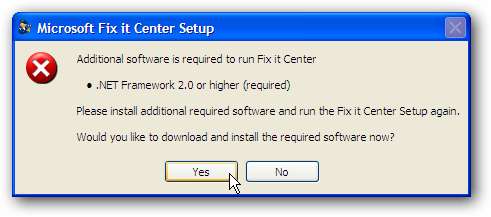
Selain itu, Fix it Center menggunakan PowerShell untuk mengotomatiskan perbaikannya, tetapi jika belum diinstal, penginstal akan mengunduh dan menginstalnya secara otomatis.
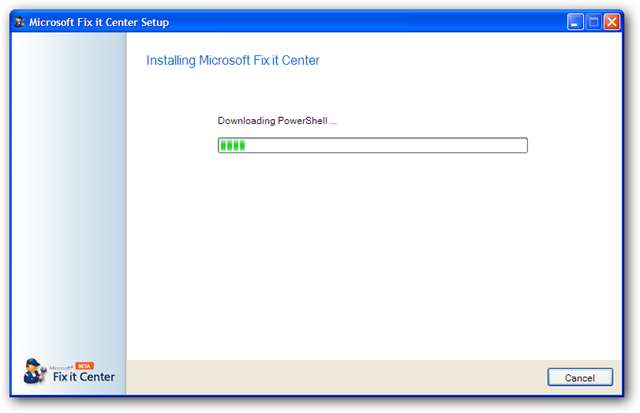
Temukan Perbaikan untuk PC Anda
Setelah Fix it Center diinstal, Anda dapat mempersonalisasikannya untuk komputer Anda. Pilih Sekarang, dan klik Berikutnya.

Ini akan memindai komputer Anda untuk masalah dengan solusi yang diketahui, dan akan menawarkan untuk melanjutkan dan menginstal pemecah masalah ini. Jika Anda memilih untuk tidak menginstalnya, Anda selalu dapat mengunduhnya dari dalam Fix it Center di lain waktu.
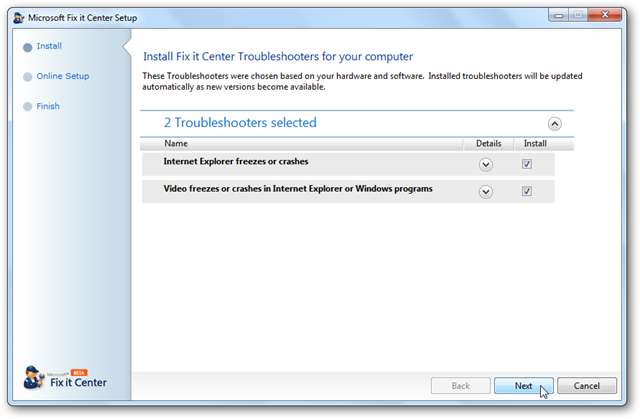
Saat pemecah masalah tersebut mengunduh, Anda dapat membuat akun Fix it. Ini akan memberi Anda bantuan dan dukungan tambahan, dan memungkinkan Anda meninjau solusi Fix it untuk semua komputer Anda dari dasbor online. Anda memerlukan Windows Live ID untuk membuat akun.
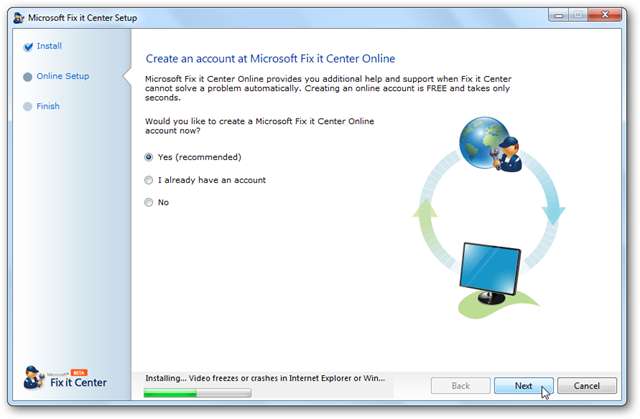
Selain itu, pilih apakah akan mengirim informasi ke Microsoft tentang masalah perangkat keras dan perangkat lunak Anda atau tidak.
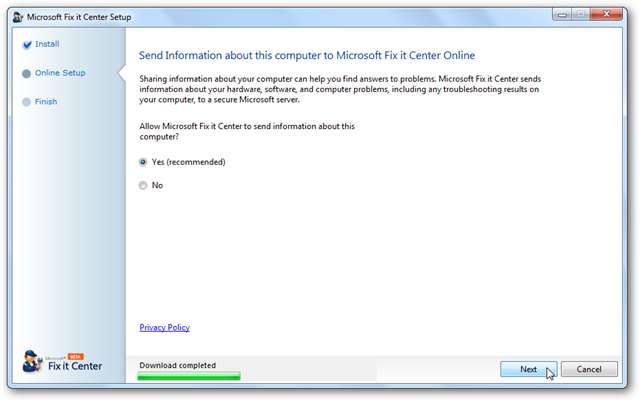
Perbaiki Masalah
Sekarang setelah Fix it Center diinstal dan telah mengidentifikasi masalah di komputer Anda, sekarang saatnya memperbaiki masalah tersebut. Berikut adalah layar depan default di Windows 7, yang menampilkan semua perbaikan yang tersedia.

Dan inilah Fix it Center yang berjalan di Windows XP.
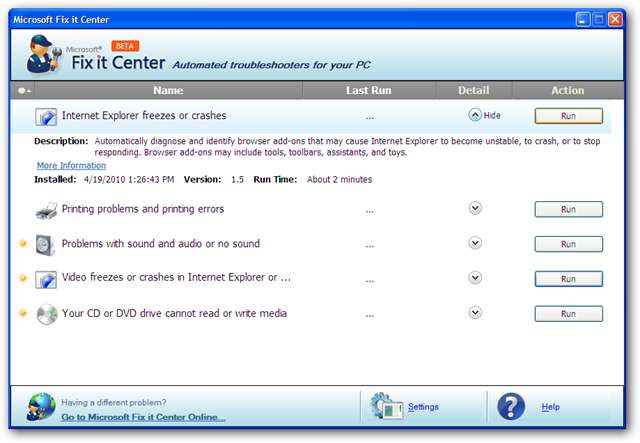
Pilih salah satu Pemecah Masalah untuk melihat informasi lebih lanjut tentangnya, dan klik Jalankan untuk memulainya.

Anda dapat memilih untuk mendeteksi masalah dan memperbaikinya secara otomatis, atau Anda dapat memilih Fix it Center untuk menunjukkan solusi dan membiarkan Anda memilih apakah akan menerapkannya atau tidak. Setelan default biasanya berfungsi dengan baik, dan hanya perlu beberapa menit untuk menerapkan perbaikan, tetapi Anda dapat memilih perbaikan Anda sendiri jika Anda lebih suka memegang kendali.
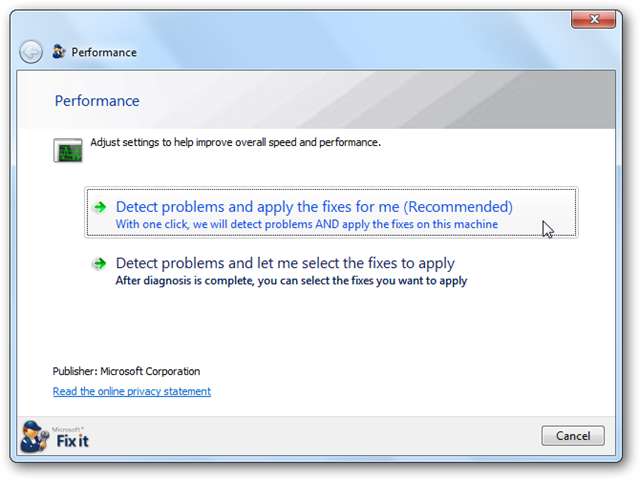
Ini akan memindai komputer Anda untuk masalah yang diketahui di area ini, dan kemudian akan menunjukkan hasilnya. Di sini, Perbaiki menentukan bahwa program startup dapat menyebabkan masalah kinerja. Pilih Mulai Konfigurasi Sistem,
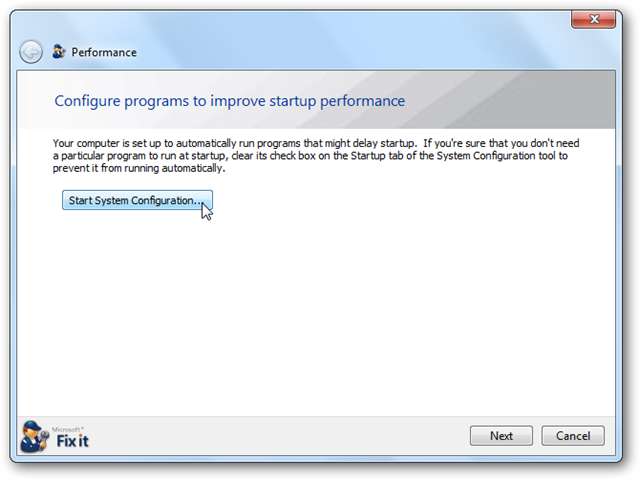
dan hapus centang salah satu program yang biasanya tidak Anda gunakan.
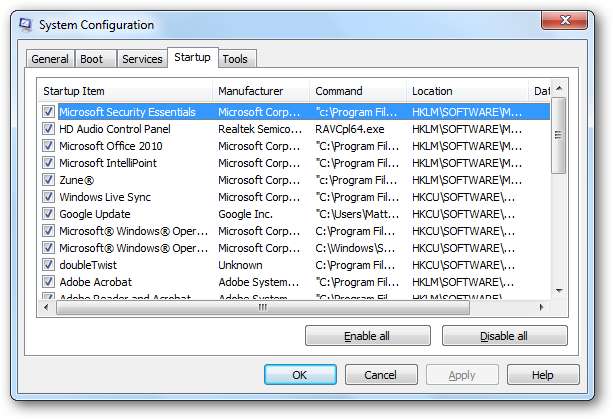
Setelah Anda menjalankan pemecah masalah, Anda dapat melihat masalah yang diperiksa dan masalah yang ditemukannya.
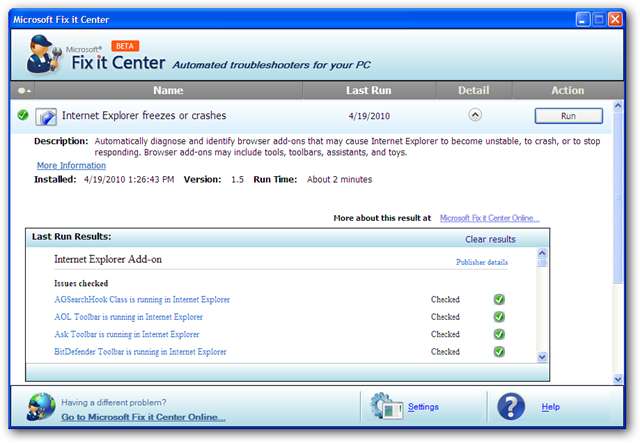
Jika Anda membuat akun online, Anda juga dapat memilih untuk melihat detailnya secara online. Ini akan menampilkan semua komputer Anda dengan Fix it Center dan perbaikan yang telah Anda jalankan.
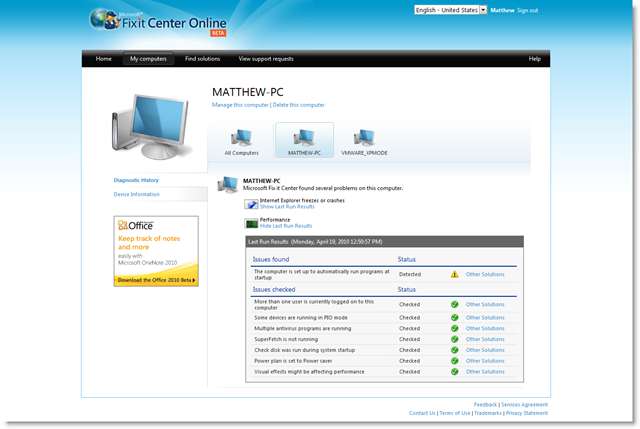
Kesimpulan
Baik Anda pengguna yang mahir atau baru mengenal komputer, terkadang yang terbaik adalah menyelesaikan masalah Anda dan melanjutkan hidup daripada mencari-cari di registri, forum, dan meretas cara mencari solusi. Ingat layanan ini masih dalam versi beta dan mungkin tidak berfungsi dengan sempurna atau menyelesaikan masalah Anda setiap saat. Tapi itu sesuatu yang keren dan layak untuk dilihat.
Tautan
Unduh Microsoft Fix it Center Beta
Perbaiki masalah tambahan dengan Microsoft's Fix it Center Online







